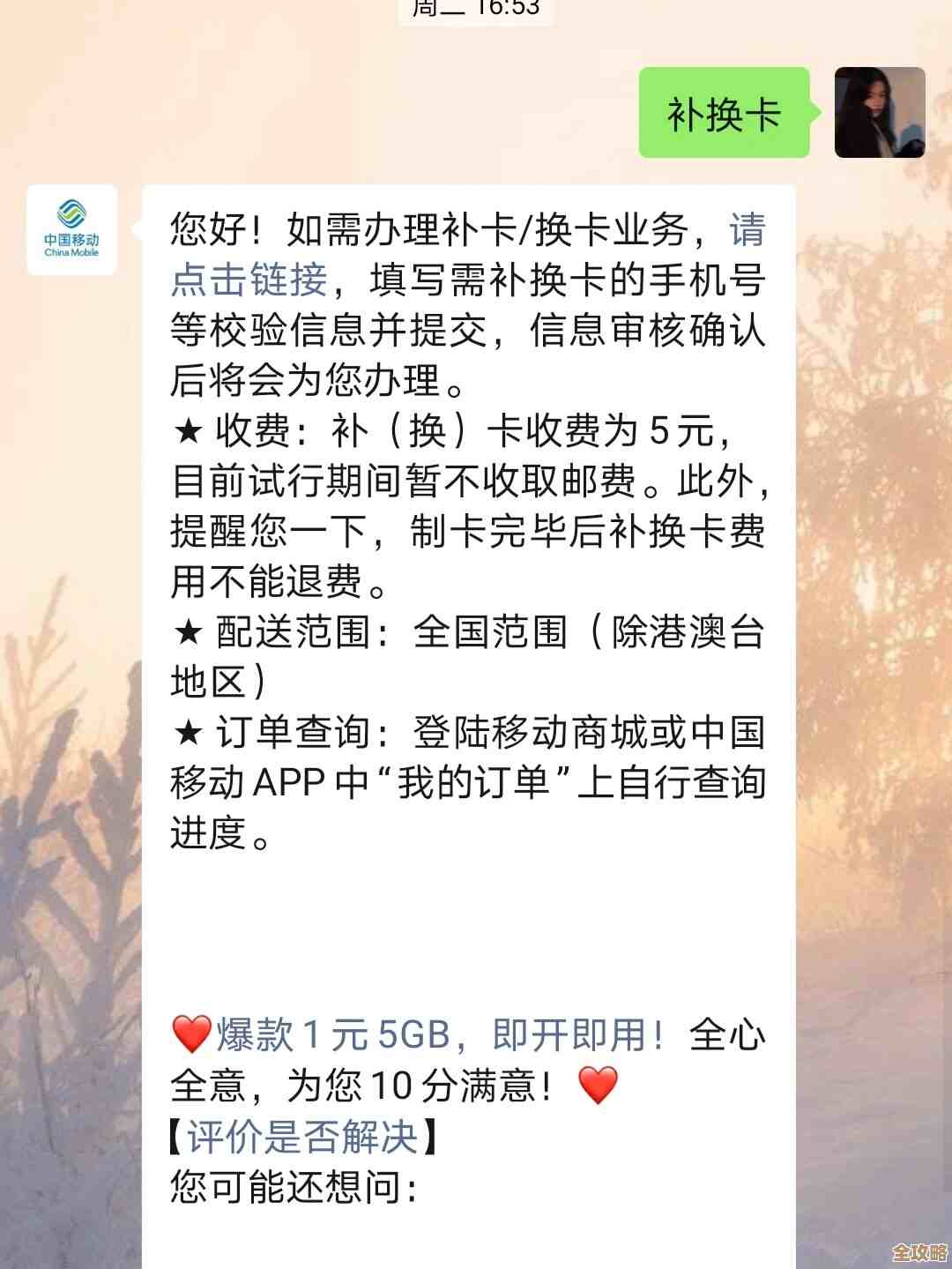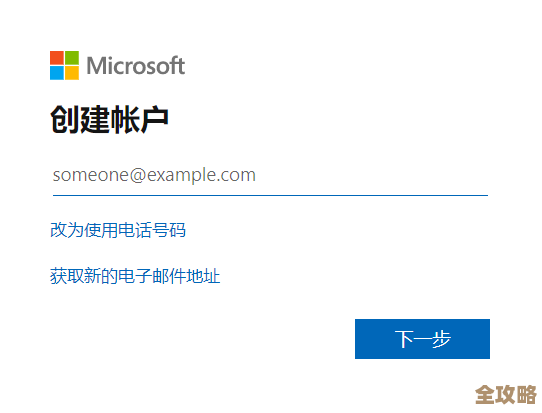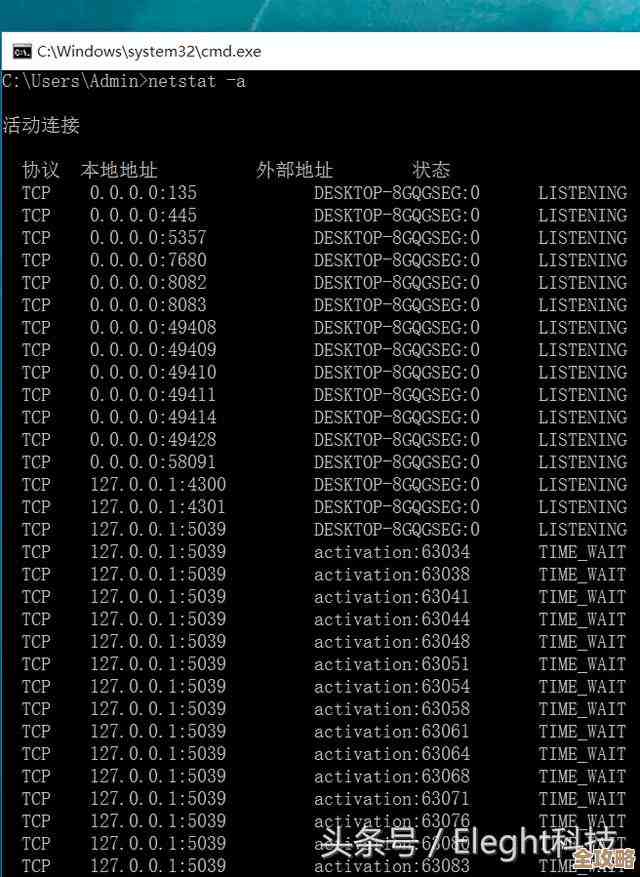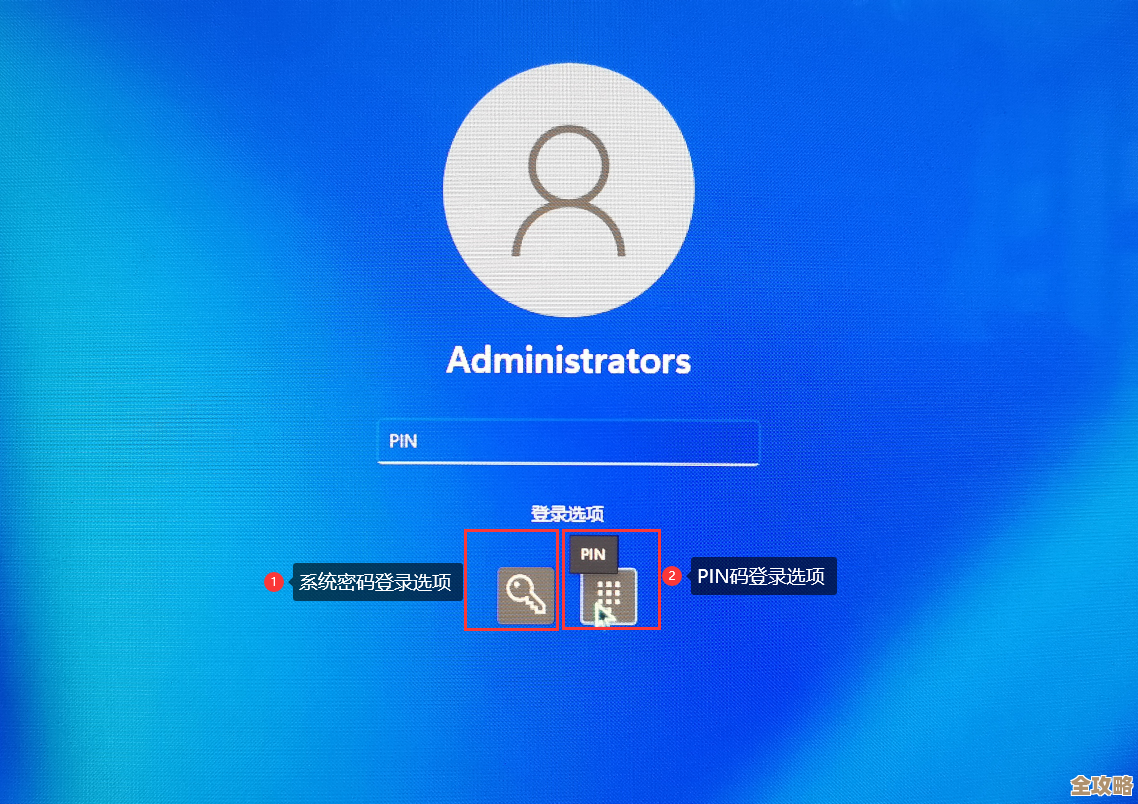优化任务栏图标布局,让应用定位与切换更便捷流畅
- 问答
- 2025-11-17 02:48:30
- 4
要让电脑屏幕底部的任务栏用起来更顺手,就像整理自己的书桌一样,把最常用的东西放在最顺手的位置,不常用的收起来但又能快速找到,这不仅仅是让桌面看起来整洁,更重要的是能实实在在地提升我们工作的效率和心情的舒畅,想象一下,你不再需要在一堆密密麻麻的图标里费力寻找需要的那个程序,一点就能打开,那种流畅的感觉会让人一整天都觉得很舒服。
最核心的一步是固定常用应用到任务栏,这听起来简单,但很多人并没有系统地去做,你可以把任务栏想象成你的专属工具架,哪些工具是你每天、甚至每小时都要用到的?你每天上班第一件事就是打开浏览器查资料、用Word写文档、用企业微信或钉钉和同事沟通,那就毫不犹豫地把这些程序的图标“钉”在任务栏上,操作很简单,对于已经打开的程序,在任务栏对应的图标上右键点击,选择“固定到任务栏”(在Windows系统中)或者用鼠标拖住Dock栏上的应用图标不放(在macOS中),对于还没打开的程序,你可以从开始菜单或应用程序文件夹里找到它,同样右键选择固定,这样一来,你的核心工作区就搭建好了,无需再从开始菜单里翻找,效率自然就高了。(来源:基于Windows和macOS操作系统常见功能)
给这些固定的图标排个序,顺序背后其实是你的工作流逻辑,你可以按照使用频率来排,最常用的放在最顺手的位置(比如靠近开始菜单或屏幕中心的位置),更好的方法是按照功能或场景分组,把沟通协作类的软件(微信、钉钉、Teams)放在一起;把办公生产类的(Word、Excel、PPT)放在一起;再把娱乐休闲类的(音乐、视频软件)放在另一侧,这种分组方式能形成一种“肌肉记忆”,当你需要沟通时,手会下意识地移到沟通软件区域,眼睛甚至不用特意去寻找,减少了思考和辨认的时间,切换起来非常流畅。(来源:用户界面设计中的分组和一致性原则)
要学会清理和精简,任务栏空间宝贵,不能什么东西都往上放,对于那些偶尔才用一次的软件,完全没必要让它一直占着地方,定期检查一下任务栏,把那些很久都没点过的图标取消固定,保持任务栏的清爽,不仅能让你快速定位到需要的应用,也能让视觉压力变小,工作起来心情更放松,这就像你的书桌,如果只放着当前要用的几本书和一支笔,你就能专注;如果堆满了无关的东西,注意力很容易被分散。
除了固定图标,我们还可以利用任务栏的一些小技巧,Windows系统支持将任务栏图标设置为“从不合并”或“始终合并”,如果你经常同时打开同一个软件的多个窗口(比如好几个Word文档),从不合并”可以让你一眼看到所有窗口,方便快速切换,但如果你打开的窗口非常多,任务栏会变得很拥挤,这时“始终合并”就能帮你节省空间,让任务栏保持整洁,你可以根据自己的工作习惯来选择最适合的模式。(来源:Windows系统任务栏设置选项)
通知区域(就是任务栏右边显示时间、网络、音量的地方)的图标也需要管理,很多软件安装后都会默认在这里放一个图标,但大部分我们并不需要时刻看到,你可以进入系统设置,手动决定哪些图标可以始终显示,哪些可以隐藏起来,只留下像网络状态、音量控制、杀毒软件这样真正需要实时关注的通知图标,把其他的都收进折叠菜单里,这样既能随时获取关键信息,又避免了无关图标的干扰。
对于追求极致效率的用户,键盘快捷键是终极武器,Windows键+数字键(1, 2, 3...)可以直接打开或切换到任务栏上对应位置的程序,你把浏览器固定在任务栏第一个位置,按Win+1就能立刻启动或切换到它,这比用鼠标去点要快得多,尤其是在双手正在键盘上打字的时候,根本不需要离开键盘就能完成应用切换,这种无缝衔接的体验才是真正的“便捷流畅”。(来源:Windows系统通用快捷键指南)
别忘了个性化,现在的操作系统都允许你调整任务栏的位置(可以放在屏幕顶部、左侧或右侧)、图标大小甚至颜色,如果你使用的是超宽屏显示器,把任务栏放在侧面可能会更节省垂直空间,让横向的视野更开阔,选择一个你看着舒服的配色,也能让长时间面对屏幕的体验更好,这些个性化的设置,都是为了让你感觉这个工作区域是完全属于你自己的,是用起来最自在的。
优化任务栏图标布局不是一个一蹴而就的动作,而是一个需要根据自己实际使用习惯不断微调的过程,花上一点时间,像打理自己的小窝一样去整理它,它回报给你的将是日复一日的便捷、高效和一份好心情,每一次精准的点击和流畅的切换,都是对这份用心的最好回应。
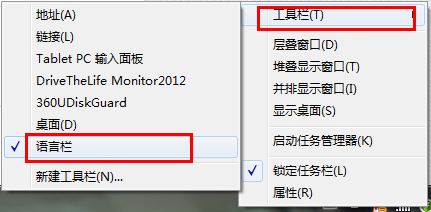
本文由革姣丽于2025-11-17发表在笙亿网络策划,如有疑问,请联系我们。
本文链接:http://waw.haoid.cn/wenda/62935.html